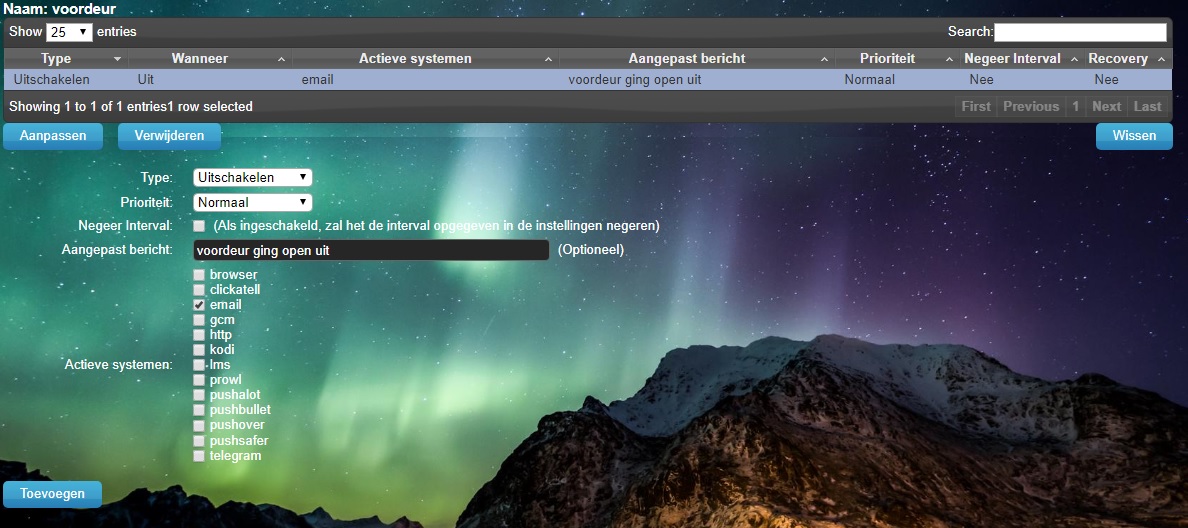Voor iedereen die iets meer wil leren over domotica met zijn PI.
We bouwen dus geen super secure beveiligingsnetwerk en moeten altijd rekening houden met wat je wel en niet wil doen met je apparaten.
Genoemde apparaten zijn door ons zelf getest en gebruikt en zijn enkele stuks voorradig voor deelnemers van Meten=Weten.
Voor nu beperken we ons tot de RFXCom-E en XL.
Deze transceiver zend en ontvangt op 433mhz en support een brede range betaalbare apparaten ( 5-20 Euro) .
Als je de pi via een 2.5A voeding hebt aangesloten kan je de RFXcom via de USB port voeden. Als je ook andere USB poorten in gebruik hebt dien je de log file (instellingen logfile ) in de gaten te houden in geval van ruzie tijdens het rebooten.
Stap 1: sluit de RFXcom aan op je pi en ga naar het instellingen> hardware menu.
Zie voorbeeld let op of je USB poort nog vrij is ( bv slimme meter gebruikt USB0 )
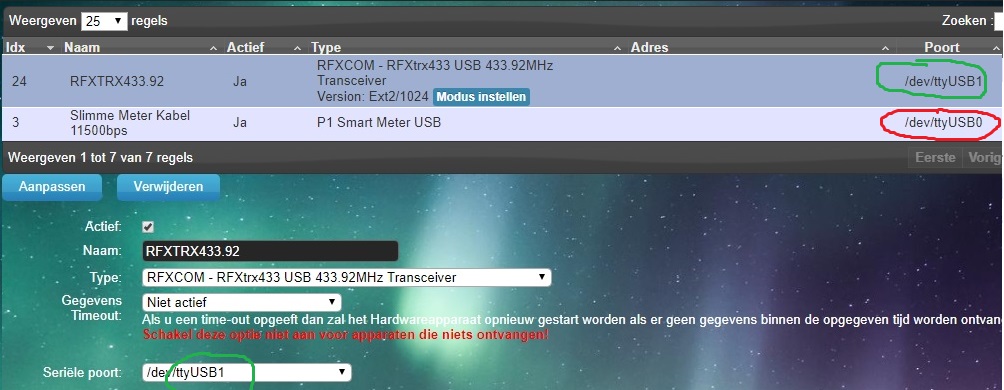
Stap2: zet de benodigde protocollen van je devices aan door op het kopje modes instellen te klikken en dan de protocollen aan te vinken + Set mode om te saven) zie voorbeeld.

Nu je RFXCom klaar is om te communiceren kan je devices toevoegen.
BV een thermo/hygrometer. Zet de thermometer even dichtbij de antenne en wacht tot het ledje van de thermometer een aantal keer heeft geknipperd.
Nu kijk je in de instellingen > lijst van apparaten, zoek op rfx, sorteer op laatst gezien en zoek naar een groen pijltje ( nieuw ontdekt ) in osn geval type: Temp + Humidity, SubType Alecto WS1700. Druk op het groene pijltje en geef apparaat een logische naam.

Na een paar minuten verschijnt de thermometer op de tab temperatuur.
TiP: buren al een buitenthermometer hebben die op je lijst verschijnt kan jij die natuurlijk ook gebruiken 😉
Volgende onderdeel het koppelen van KuKa schakelaars:
De Klik Uit Klik Aan schakelaars van het slimme type. Klik op de ‘leren knop’ en vervolgens op de AAN knop van je afstandsbediening van de KUKA schakelaar.
De Klik Uit Klik Aan schakelaars van het domme type: ( bv: action 3 voor 10 euro) die wij gebruiken communiceren via het lightning en AC protocol.
Ga naar het kopje schakelaars en kies handmatig aanmaken van een schakelaar. Kies een logische naam, schakelaar type is aan/uit, type is AC in ons geval. kies vervolgens een unique code die moeilijk te raden is.
Als dat allemaal gelukt is doe je de KuKa schakelaar in het lichtnet waardoor de schakelaar in leer mode komt ( de led knippert ).
Nu druk je op TEST en als het goed is reageert de schakelaar met een klik.
Druk op toevoegen. Nu staat je schakelaar in het tabje schakelaars.
Als je op het lampje klikt gaat je schakelaar aan of uit.
Letop: Deze super goedkope schakelaars geven geen status door dus het kan zijn dat je lampje op aanstaat maar je heb toch bv via een handbediening uit gezet hebt. )
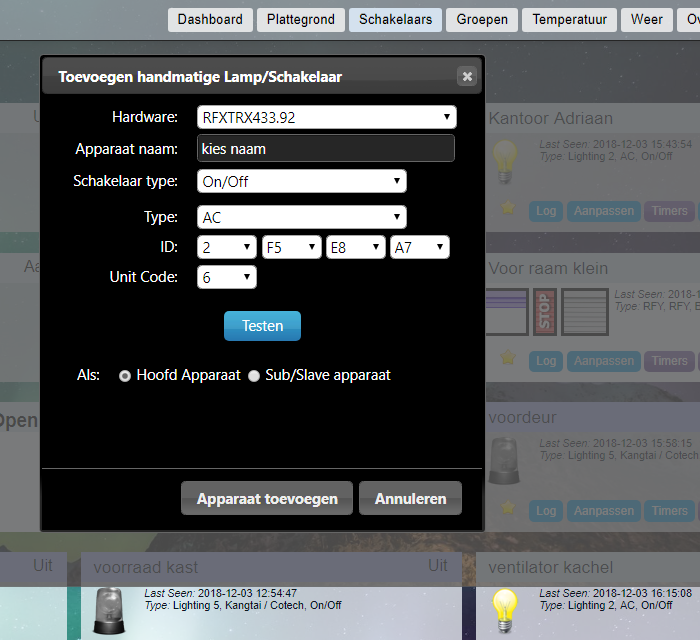
Koppelen raam of deurcontacten type: Lighting5 Subtype: Kangtai / Cotech:
Deze komen automatisch op de apparatenlijst als je ze een paar keer naast de RFXCOM open en dicht doet. Zoek op Cotech juiste datum en sterk signaal (7) Voeg door op het groene pijltje de drukken en een handige naam te geven.
Vervolgens tref je het contact bij de schakelaars, hier kan je altijd nog van naam switchen. Laat het type op on/off staan. De schakelaars die wij gebruiken geven alleen een off signaal ( dit heb je nodig als je bv mails wil sturen zodra een deur geopend wordt … bespreken we later in het programmeer stukje )
Kopelen rookmelder: type: Lighting5 Subtype: Kangtai / Cotech:
Deze komen automatisch op de apparatenlijst als je op de test knop drukt. Zoek op Cotech juiste datum en sterk signaal (7) Voeg door op het groene pijltje de drukken en een handige naam te geven.
Vervolgens tref je de rookmelder onder de schakelaars, hier kan je altijd nog van naam switchen. Zet het het type op rookmelder.
Acties verbinden aan een alarm:
Onder het kopje notificaties kan je acties laten uitvoeren als er een trigger is. In dit voorbeeld gebruiken we email.
Koppel eerst je email account ( kan test account zijn ) via instellingen > instellingen tab email ( let op: gmail werkt niet makkelijk daarvoor moet je je account open zetten voor machines en daar wordt ik niet heel blij van )
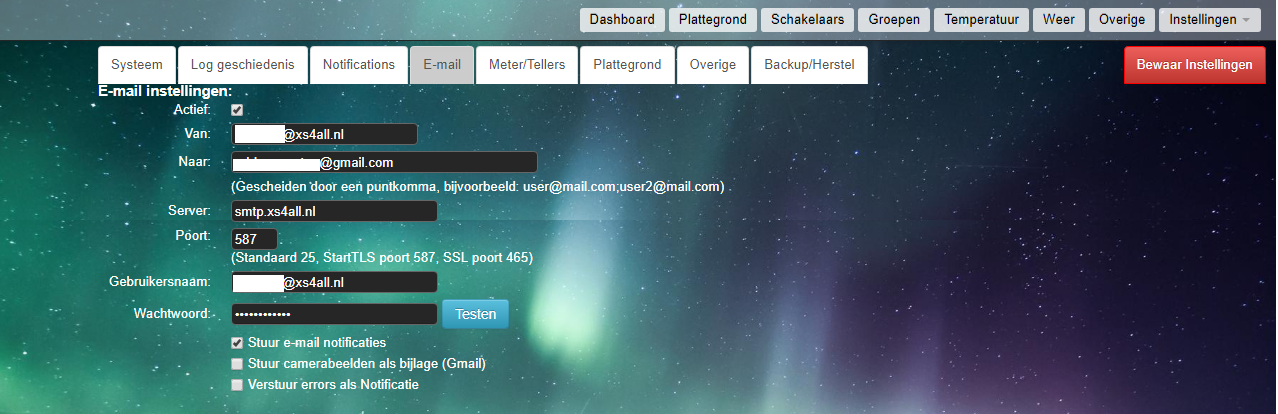
Vervolgens kan je een notificatie toevoegen: Let op sommige deur sensoren gebruiken een off signaal als ze getriggerd worden. zie voorbeeld